A Microsoft új és átfogó stratégiája az, hogy a "felhő-első, mobil-első" termelékenységi vállalattá alakítsa magát, ami egy hatalmas átalakulás a túlnyomórészt "Windows-cég"-ből, mint az évtizedek óta. A termelékenységi megoldások széles skáláját kínálva, amelyek minden fontos platformon futnak, a Microsoft jó úton halad afelé, hogy valóban mindenütt jelen lévő termékek és szolgáltatások szállítójává váljon, amelyek segíthetnek a dolgok elvégzésében.
A cég megoldásai azonban nem légüres térben működnek. Számos harmadik féltől származó lehetőség létezik, amelyek segíthetnek a Microsoft különféle termékeinek még hatékonyabbá tételében. És mivel a Microsoft keményen dolgozik azon, hogy a dolgok iOS és Android rendszeren, valamint saját Windows 10 platformjukon fussanak, jó eséllyel használhatja ezeket a különféle eszközöket kedvenc Microsoft-termékeivel, függetlenül a választott okostelefontól.
Az egyik ilyen eszköz az IFTTT (ami az IF This Then That rövidítése ), amely a háttérben működik, különféle bemeneteket vagy „triggereket” vesz fel, feldolgozza azokat, majd így vagy úgy kiadja őket egy másik eszközre vagy érzékelőre. Míg az IFTTT-nek vannak iOS-en és Androidon futó alkalmazásai, nem pedig Windows 10-en (PC vagy mobil), ez elsősorban egy olyan szolgáltatás, amely számos kulcsfontosságú Microsoft-terméket támogat a háttérben.
Íme az IFTTT által jelenleg támogatott Microsoft-termékek listája:
- Egy megjegyzés
- Egy meghajtó
- OneDrive cégeknek
- Office 365 Business and Education (tehát nem fogyasztói verziók)
- Office 365 naptár
- Office 365 névjegyek
- Office 365 Mail
Noha az IFTTT támogatása a Microsoft termékcsaládjához korlátozottnak tűnhet, még mindig sok mindent el lehet érni. Az IFTTT annyi más szolgáltatást tud támogatni (összesen 305 csatorna érhető el a bejegyzés írásakor), hogy meglepődhet azon, hogy mit tehet. Számomra a OneNote kiemelkedően fontos eleme a termelékenységet növelő eszközkészletemnek – a OneNote-ban végül mindent elmenthetek –, így az IFTTT rendkívül jól illeszkedik a munkafolyamatomba.
A meglepetésszerű Windows Insider kiadás esete
Tegnap este eszembe jutott az IFTTT egyik felhasználási módja, amely rendkívül hasznos számomra, mint WinBeta szerkesztő. A Microsoft véletlenül kiadta a Windows 10 Insider Preview 13432-es buildjét , és körülbelül este 7 óra 30 perckor PST-kor kezdett el megjelenni az Insiders számára. Valószínűleg senki sem számított arra, hogy kiadják ezt a buildet, ezért nem is figyeltem rá.
Az oldal szerkesztőjeként minden más szolgálatban lévő szerkesztővel együtt felelős vagyok azért, hogy az ilyen jellegű frissítéseket bejelentsük, amint megérkeznek. Néha a buildek megjelennek, amikor én vagyok az egyetlen szerkesztő a webhelyen, és ez néha azt jelenti, hogy éppen abban a pillanatban léptem le az asztalomtól, amikor Gabe Aul megnyomja a Nagy Piros gombot (szándékosan vagy sem). Ebben az esetben késői vacsorát ettem.
A WinBeta-nál szeretjük a kezdeti bejelentéseinket a build megjelenése után a lehető leghamarabb közzétenni, mert közönségünk ezt várja el tőlünk. Ha 30 percet várunk, hogy tudatjuk mindenkivel, hogy elérhető egy új build, és hogy az adott build mit tartalmaz (és mit nem), akkor értékünket veszítjük. Bárki tájékoztathatja Önt, hogy mi történik órákkal később – úgy érezzük, hogy a 10 perces késés túl hosszú. Előfordul persze, hogy nem mi vagyunk az elsők a hírekkel, és néha késünk is, de az biztos, hogy nem szeretjük.
Most, még ha az oldalon vagyok, nem mindig a Twitterre koncentrálok, ahol Gabe először jelenti be, hogy elérhető egy új build. Lehet, hogy eredeti anyagokat írok, megnézem az RSS-hírcsatornákat, a Reddit-et vagy a PRNews-t, vagy bármilyen más forrást az aktuális történetekért – vagy teljesen távol minden rendszertől, mint tegnap este. Az utolsó dolog, amit szeretnék azonban, az az, hogy valaki tudatjon velem, hogy Gabe öt perccel ezelőtt Twitteren üzent, hogy megjelent egy build – mert akkor meg kell írnom a kezdeti történetet, és közzé kell tennem, bármilyen gyors is leszek. egy bejegyzés megírása néhány percet vesz igénybe. Ha a tweet elnyomása után azonnal elkezdem, akkor megelőzöm a játékot.
Az IFTTT és a Band 2 jön a segítségre
Így hát egy nap azt kérdeztem magamtól, mi a legjobb módja annak, hogy megtudjam, amikor Gabe tweetel a híreket – különösen, ha távol vagyok az asztalomtól, és különösen, ha nincs nálam a telefonom vagy bármi más? A válasz egyszerűbbnek bizonyult, mint gondoltam. Az egyetlen dolog, ami szinte mindig velem van – valójában rajtam – az a Microsoft Band 2 . Nagyjából csak akkor veszem le, amikor zuhanyozok, és amikor szüksége van egy kis időre az otthoni irodámban az asztalon lévő töltőben.
Ez volt a rejtvény első része. Ha munkaidőben lelépek az asztalomtól, akkor szinte garantáltan a csuklómon lesz a Band 2. A Band 2 mindaddig képes értesítéseket továbbítani, amíg a telefonom Bluetooth hatótávolságon belül van, ami nagyjából mindenhol megtalálható a házamban. Bár nem fut annyi értesítés a Band 2-emen, a telefonhívásokról, szöveges üzenetekről és a Cortana emlékeztetőkről folyamatosan kapok értesítéseket.
Emiatt feltettem a következő kérdést: van valami mód arra, hogy telefonon vagy SMS-ben értesítést kapjak, amikor Gabe tweetel egy új építményről? Telefonhívások nem fognak megtörténni, legalábbis nem könnyen, és zavaróak. De szöveges üzenetek, most van egy lehetőség, ami működhet nekem.
Hogyan kaphatok akkor szöveges üzenetet, amikor a Gave egy új buildről tweetel? Itt jön be az IFTTT, és a folyamat valójában nagyon egyszerű. Íme, hogyan csináltam.
1. lépés: jelentkezzen be az IFTTT-be
Ez elég egyszerű – jóval több mint egy éve létrehoztam egy IFTTT-fiókot, és azóta is eredményesen használom. Az IFTTT-vel kapcsolatban érdemes megjegyezni, hogy a szolgáltatáshoz csatlakozni kell számos más szolgáltatáshoz (pl. lásd a 2. lépést), és engedélyt kell adni a dolgok elvégzéséhez. Ha biztonsági és/vagy adatvédelmi okokból aggódik ezek miatt, akkor lehet, hogy az IFTTT nem az Ön számára való.
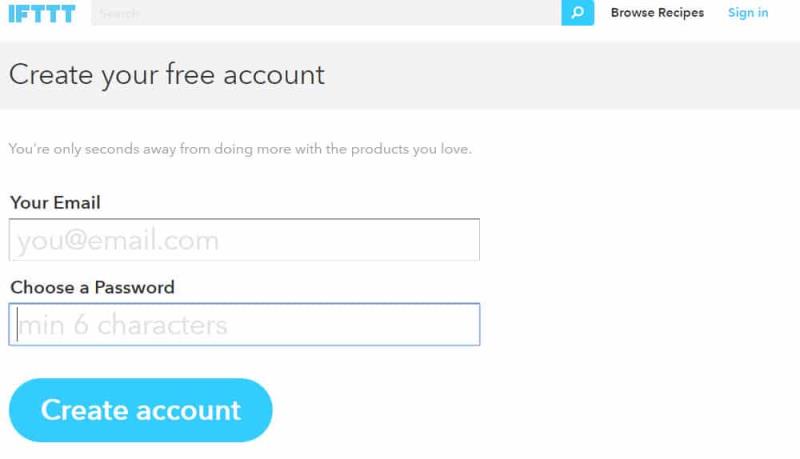
Kezdje el az ingyenes ifttt létrehozását e-mail címének megadásával és egy jelszó létrehozásával.
Én személy szerint rendben vagyok vele, mert amennyire meg tudom állapítani, a kockázatok korlátozottak. A OneNote-csatorna például úgy tűnik, hogy csak oldalakat tud létrehozni, hozzáférni nem, ezért nem tűnik úgy, hogy valaki az IFTTT-fiókomon keresztül feltörhetné a OneNote-ot, és bármi mást tehetne, mint új jegyzeteket. Jobban aggódnék, ha az IFTTT el tudná olvasni a személyes feljegyzéseimet, és ami még rosszabb, lemásolná vagy közzétenné valahol máshol.
Általánosságban elmondható, hogy nem aggódom amiatt, hogy valaki mit tehet a többi, általam csatlakoztatott csatornával, például a Facebookkal vagy a Twitterrel. Legfeljebb kínosak lennének, ha valaki feltörne, és valami sértőt posztolna. És természetesen az IFTTT csak egy a sok hacker-vektor közül – ha túl sokat gondolkodom az ilyeneken, akkor teljesen abbahagyom a technológia használatát.
Ennek ellenére érdemes észben tartani
2. lépés: csatlakozzon az IFTTT Twitter-csatornájához
A csatornák azok a háttérszolgáltatások, amelyekkel az IFTTT kölcsönhatásba léphet a feladatok elvégzése érdekében. A Twitter-csatornához való csatlakozáshoz be kell jelentkezni a Twitterbe, majd engedélyezni kell az IFTTT-t a Twitter-fiókom eléréséhez. Megjegyzés: ismét az IFTTT használatához olyan fiókokhoz kell hozzáférni, amelyeket esetleg nem szeretne engedélyezni. Ha egyáltalán aggódik az ilyen hozzáférés engedélyezése miatt, akkor abbahagyhatja az olvasást, mert ez szükséges minden ilyen nagyszerű dologhoz.
Csatlakozás Twitter fiókhoz.
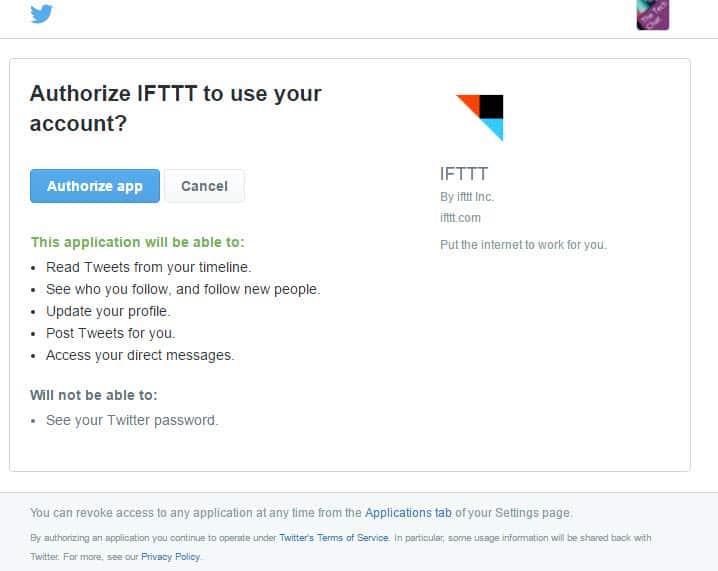
Jegyezze meg, mit engedélyez, amikor engedélyezi az ifttt-nek a Twitter-fiókja használatát.
3. lépés: csatlakozzon az IFTTT SMS-csatornájához
A másik IFTTT-csatorna, amelyet engedélyeznem kellett, a szolgáltatások SMS-csatornája volt. Ehhez egyszerűen be kellett írni a mobiltelefonszámomat, majd meg kellett adnia egy PIN-kódot, amelyet az IFTTT üzenetben küldött megerősítésként. Ezután át kellett kattintanom azokra az üzenetekre, amelyek jelezték, hogy az IFTTT-n keresztül küldött szöveges üzenetekért díjat számíthatok fel.
Csatlakozás az sms csatornához.
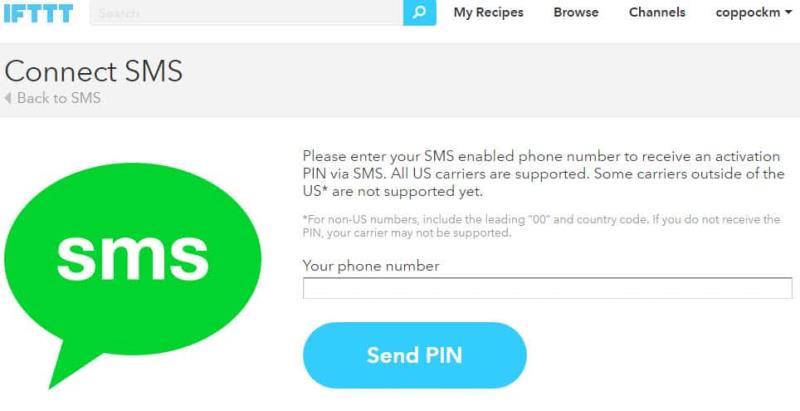
Vegye figyelembe az SMS-hez való csatlakozással kapcsolatos figyelmeztetéseket.
4. lépés: hozzon létre egy IFTTT-receptet.
Itt történik a varázslat. Ezután létrehoztam egy IFTTT "receptet", amely figyeli a Twitteren, hogy nem érkezik-e tweet Gabe Aul Twitter-fiókjából, majd szöveges üzenetekben továbbítja az üzenetet a telefonnak. Az alapfolyamat az alábbiakban látható.
Az első lépés a recept létrehozása.
Ezután kattintson az „erre”, majd válasszon kiváltó csatornát. Ebben az esetben a twittert választottam.
Válassza ki, hogy milyen indítószerrel szeretné elindítani a receptet.
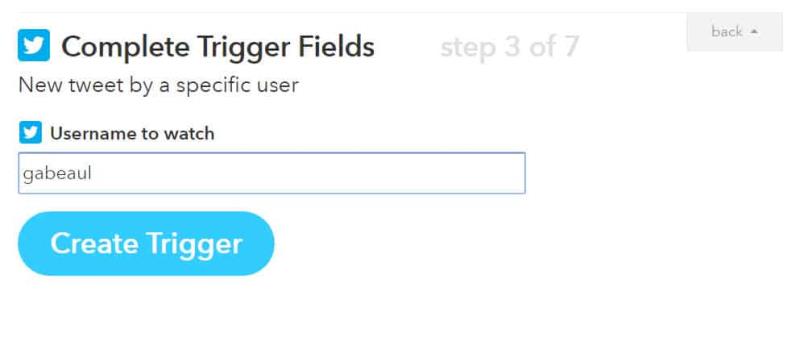
Fejezd be a triggert a feltételek megadásával. Ebben az esetben a gabeaul-t adtam meg Twitter fióknak.
Ezután kattintson az "az" gombra, majd válasszon egy cselekvési csatornát a recept kimenetéhez. Ebben az esetben az sms-t választottam.
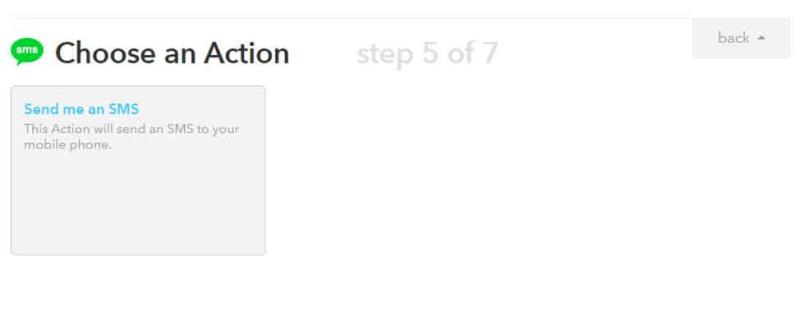
Válasszon egy műveletet, amelyet a recepttel végrehajtani szeretne. Ifttt kell küldeni egy sms-t a telefonomra.
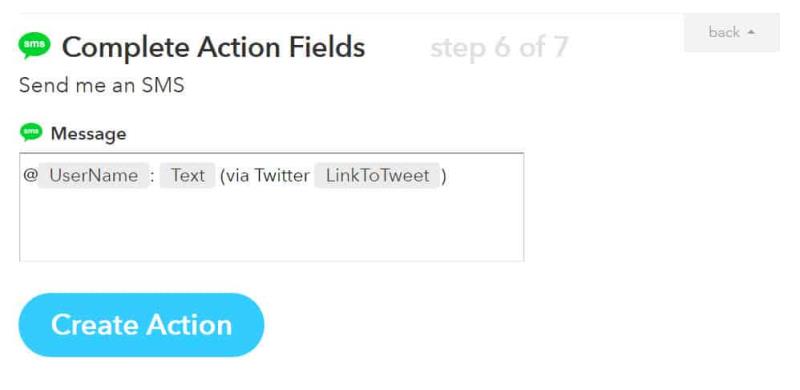
Fejezze be a műveletet annak megadásával, hogy mit szeretne tartalmazni. Ebben az esetben szeretnék egy sms-t, amely tartalmazza Gabe tweetjét.
Végül ellenőrizze, hogy a recept helyes-e.
És így néz ki az elkészült recept.
5. lépés: kapcsolja be az SMS-értesítést a Band 2-en
Mint említettem, ez a rész már be volt állítva, és így már mehettem is. A Band 2 épp elég vibrációt biztosít a csuklómon, hogy felkeltse a figyelmemet, de nem elég ahhoz, hogy mondjuk megzavarja a családomat a vacsoránál.
Engedélyeztem az üzenetküldő csempét a nexus 6p egészségügyi alkalmazásában. Az eredmény: mindig zümmögök a csuklómon, amikor Gabe tweetet küld.
Mostantól, amikor Gabe közzétesz egy tweetet, amikor a recept be van kapcsolva, az IFTTT szöveges üzenetet küld a mobiltelefonomra. A My Band 2 ezután megkapja ezt az értesítést, és rezeg. Megnézem a szöveges üzenetemet, látom, hogy egy tweet egy új buildről szól, és visszarohanok az asztalomhoz, hogy közzétegyem.
Íme néhány az ifttt-től küldött szövegek közül, amikor gabe tweetelt az új buildről.
Csak akkor kapcsolom be a receptet, ha ésszerűen számítani lehet egy buildre (pl. Gabe utalt arra, hogy jöhet egy build), én vagyok az egyetlen szerkesztő, és tudom, hogy távol leszek az asztalomtól, mert különben elárasztják az üzenetek. Hétfőn bekapcsoltam a receptet, mert utaltak arra, hogy a héten új konstrukciók érkezhetnek, így készen álltam.
De ez még nem minden
Természetesen számos más recept is elkészíthető. Néhány másik, amit használok, a következők:
- Jegyzet létrehozása a OneNote-ban, amikor egy tweetem tetszik.
- Jegyzet létrehozása a OneNote-ban, amikor megcímkéznek a Facebookon.
- Jegyzet létrehozása a OneNote-ban, amikor új állapotüzenetet hozok létre a Facebookon.
- Hozzon létre egy Twitter hashtaget, amelyet hozzáadhatok egy tweethez, és automatikusan elküldhetem a másolatot a OneNote-ba.
- Hozzon létre egy jegyzetet a OneNote-ban, amikor kedvenceim közé veszek egy tweetet.
Nyilvánvaló, hogy elég sokat használok IFTTT-t a OneNote-tal, és számos más, nem Microsoft IFTTT-receptet is használtam. Az IFTTT webhelyén több száz (vagy több ezer?) recept található, amelyeket a saját elkészítése mellett használhat.
Ha jó módszert keres bizonyos folyamatok automatizálására, akkor érdemes lehet kipróbálnia az IFTTT-t. Minden bizonnyal segített tegnap este, amikor véletlenül kiadták az 14342-es buildet, és bár a vacsorám kissé kihűlt, a hír megjelent. És ez az a fajta dolog, amit ennek a technológiának kell csinálnia, igaz?

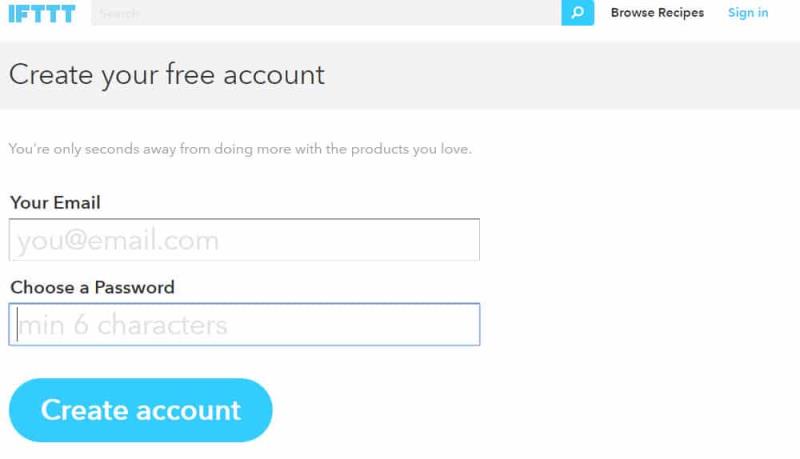
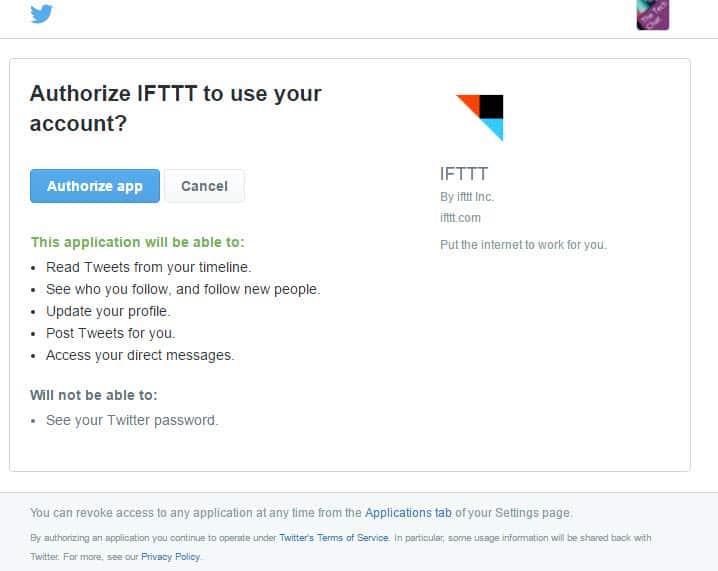
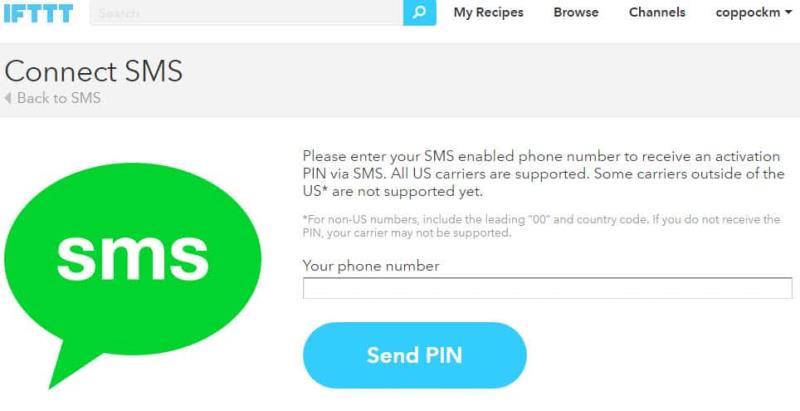
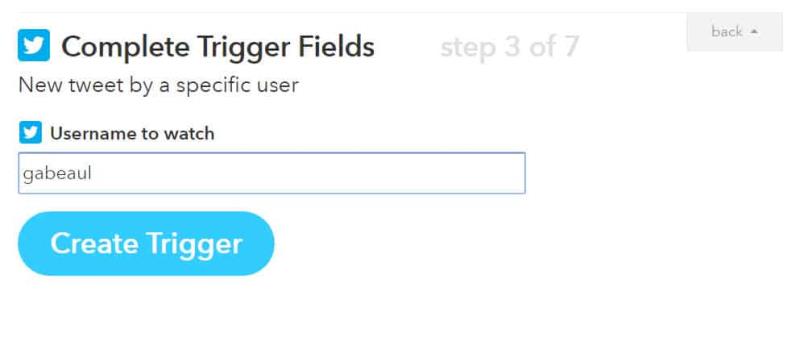
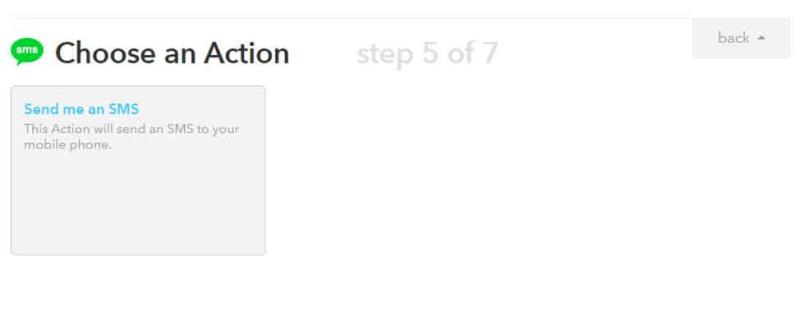
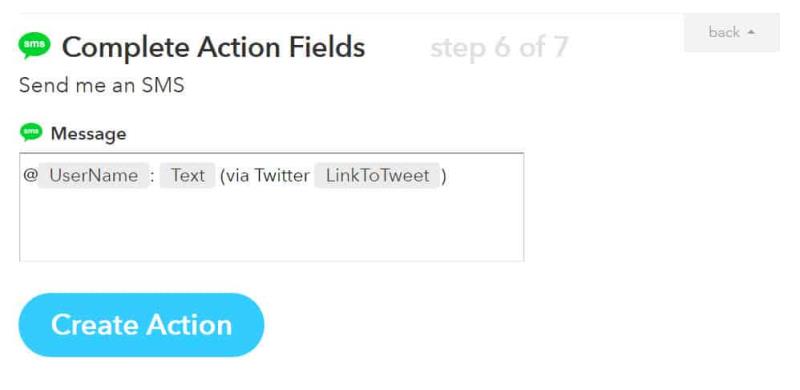










![Feltételes formázás egy másik cella alapján [Google Táblázatok] Feltételes formázás egy másik cella alapján [Google Táblázatok]](https://blog.webtech360.com/resources3/images10/image-235-1009001311315.jpg)
